A rencontré Le navigateur Opera n'a pas pu s'installer erreur lorsque vous souhaitez mettre à jour ou installer votre navigateur Web Opera? Tu n'es pas seul.
Dans certains cas, le programme d'installation d'Opera est juste en retard dans l'état de téléchargement pendant environ 20 minutes, et rien ne se passe jamais. Dans d'autres cas, les utilisateurs ont signalé qu'après avoir exécuté le programme d'installation et attendu qu'il se charge pendant un bon laps de temps, ils obtiennent cette erreur..
Un grand nombre d'utilisateurs ont signalé des problèmes avec ce problème même, et même si les développeurs d'Opera n'ont pas publié de correctif officiel, nous explorerons certaines solutions potentielles dans cet article..
Ce problème se produit car il y a un problème avec le fichier d'installation. Le moyen le plus rapide de résoudre le problème est de télécharger le programme d'installation hors ligne d'Opera et de l'utiliser pour installer l'application..
Le programme d'installation hors ligne n'utilise pas la connexion Internet pour télécharger des fichiers, vous devriez donc pouvoir installer le navigateur sans aucun problème.
Que faire si Opera ne s'installe pas sur Windows 10?
Installez Opera via le programme d'installation en ligne

Opera ne doit être installé qu'à partir de sources officielles où vous recevrez un lien de téléchargement direct depuis le site officiel d'Opera.
⇒ Télécharger Opera
Il n'est pas recommandé de télécharger et d'installer des packages de configuration Opera hébergés sur un site Web tiers.
Certains utilisateurs ont réussi à contourner cette erreur en téléchargeant le programme d'installation officiel d'Opera hors ligne et en suivant les instructions à l'écran comme vous le feriez normalement..
- Téléchargez le Installateur Opera
- Sélectionnez où vous souhaitez télécharger le programme d'installation d'Opera, puis cliquez sur sauvegarder.
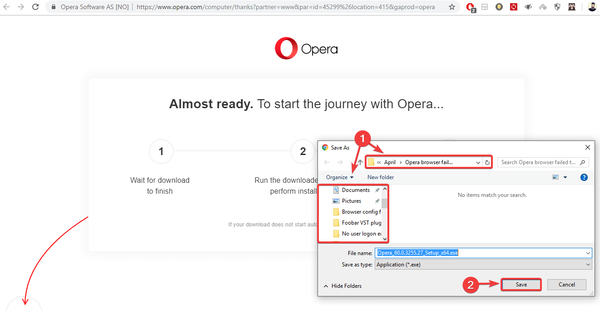
- Une fois le téléchargement terminé, cliquez sur le fichier exécutable pour l'exécuter.
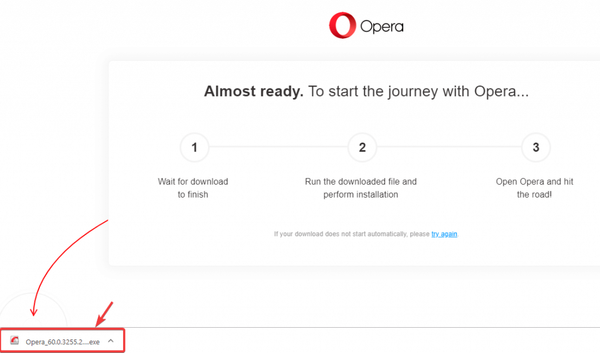
- Cela ouvrira le programme d'installation. Dans le cas où vous souhaitez personnaliser l'installation d'Opera sur votre PC, vous pouvez cliquer sur Options.
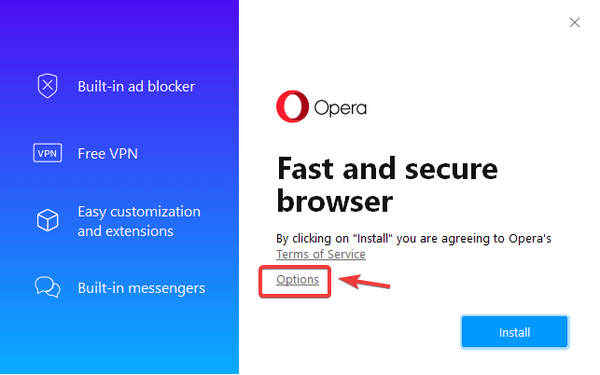
- Ici, vous pouvez modifier la langue, l'emplacement d'installation et également les paramètres par défaut de votre navigateur. Pour démarrer l'installation, cliquez sur le Installer bouton.
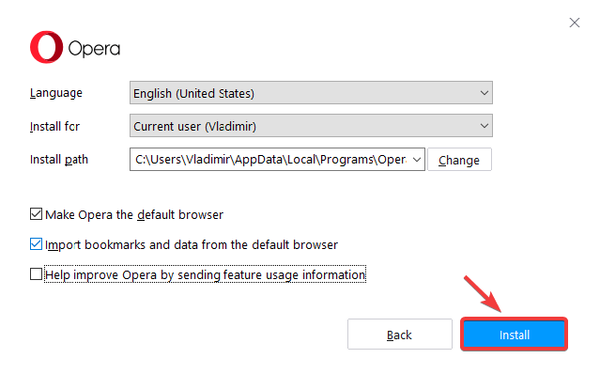
- Le processus d'installation va maintenant démarrer. Une fois terminé, vous pourrez démarrer Opera et commencer à naviguer sur Internet sans aucun problème.
Dans cet article, nous avons exploré une solution rapide pour le Le navigateur Opera n'a pas pu s'installer Erreur. En utilisant cette méthode, vous serez sûrement en mesure de résoudre ce problème avec facilité.
Note de l'éditeur: Cet article a été initialement publié en mai 2019 et a depuis été remanié et mis à jour en juillet 2020 pour plus de fraîcheur, d'exactitude et d'exhaustivité..
- Problèmes d'opéra
- correction de Windows 10
 Friendoffriends
Friendoffriends
![[Résolu] Le navigateur Opera n'a pas pu s'installer sur Windows 10](https://friend-of-friends.com/storage/img/images_7/[solved]-opera-browser-failed-to-install-on-windows-10_2.jpg)


